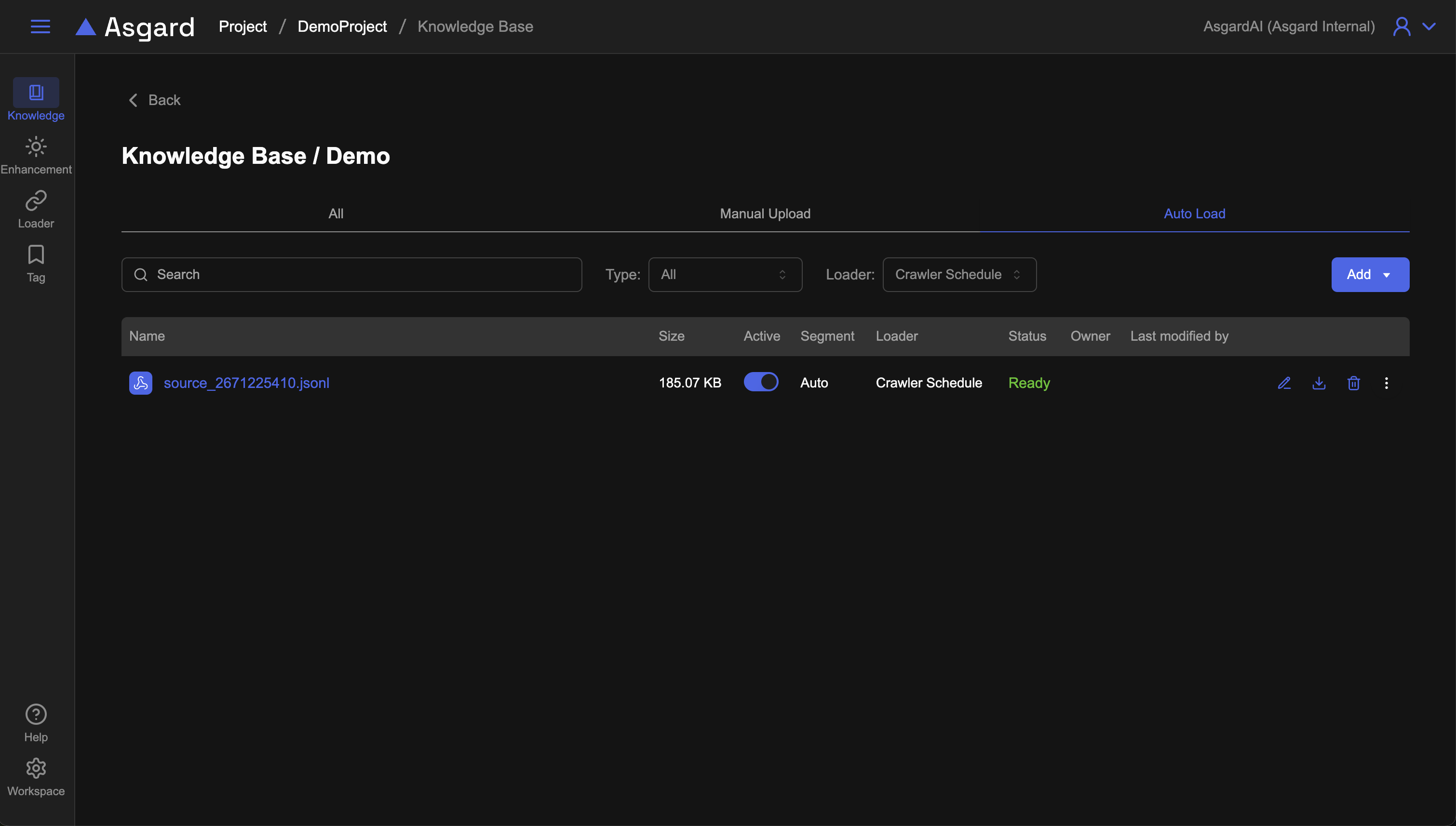從網路爬蟲載入
Asgard 提供了自動化的擷取知識載入(Loader)的功能,能夠讓您一次設定好資料的來源與排程,後續皆交由系統自動化幫您更載入即可,省時有效率。
前置作業:可正常使用的網路爬蟲 URL 或 Sitemap URL。
可以在知識庫列表的「Add」按鈕點擊後選擇「Auto Load」或是直接進到左側 Loader 功能列表後,點擊「Add」新增。
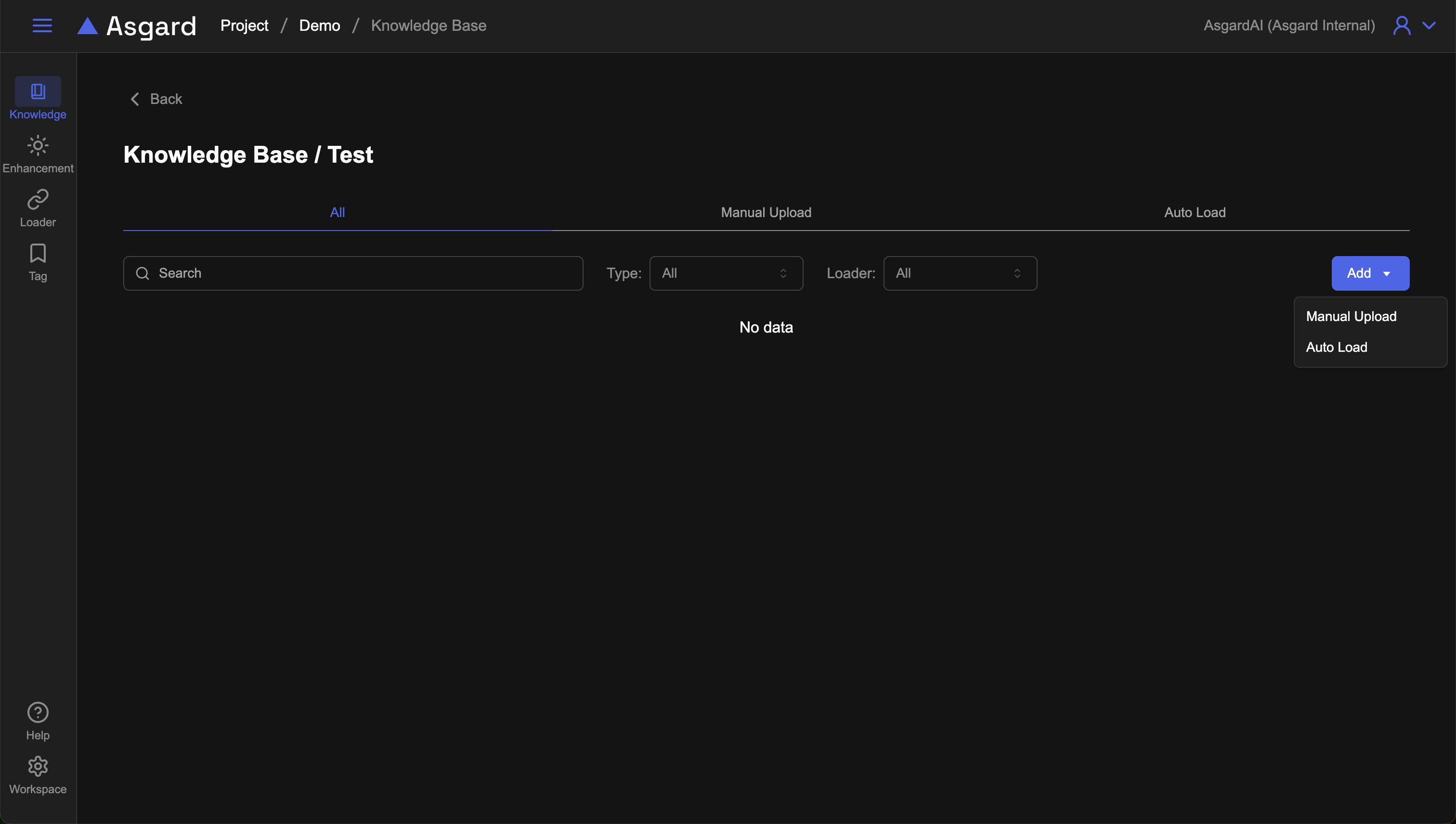
新增 Crawler Loader
點擊「Auto Load」後會開啟新增 Loader 的彈窗,請選擇 Crawler(網路爬蟲)以繼續。
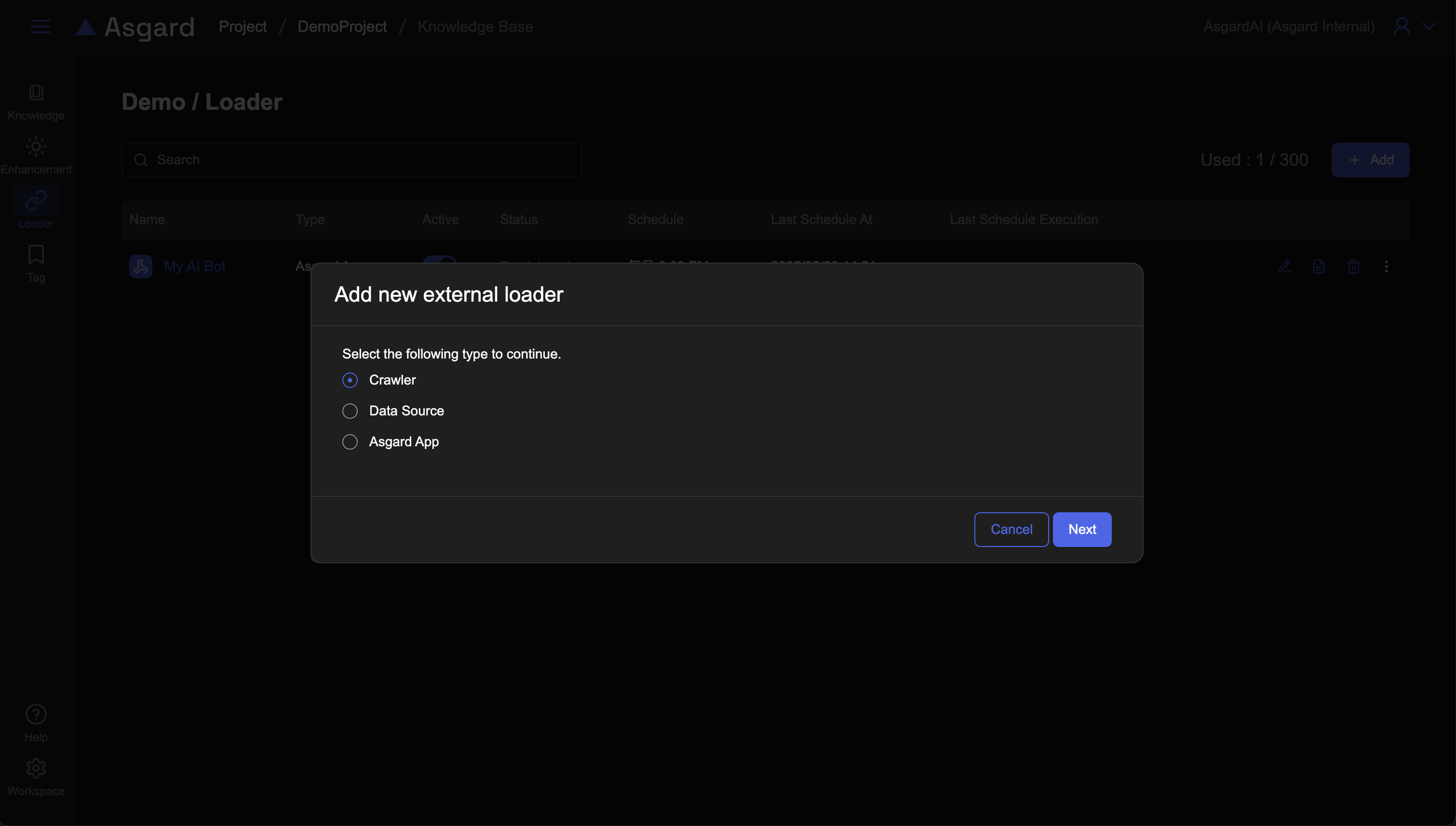
設定該 Loader 名稱與預計排程,排程可以選擇每天或是每週的頻率,若選擇每週,可以再選擇每週的禮拜幾,比如每週一排程。設定好排程更新頻率後,請設定排程執行的時間例如:15:00,點擊「Next」以繼續。
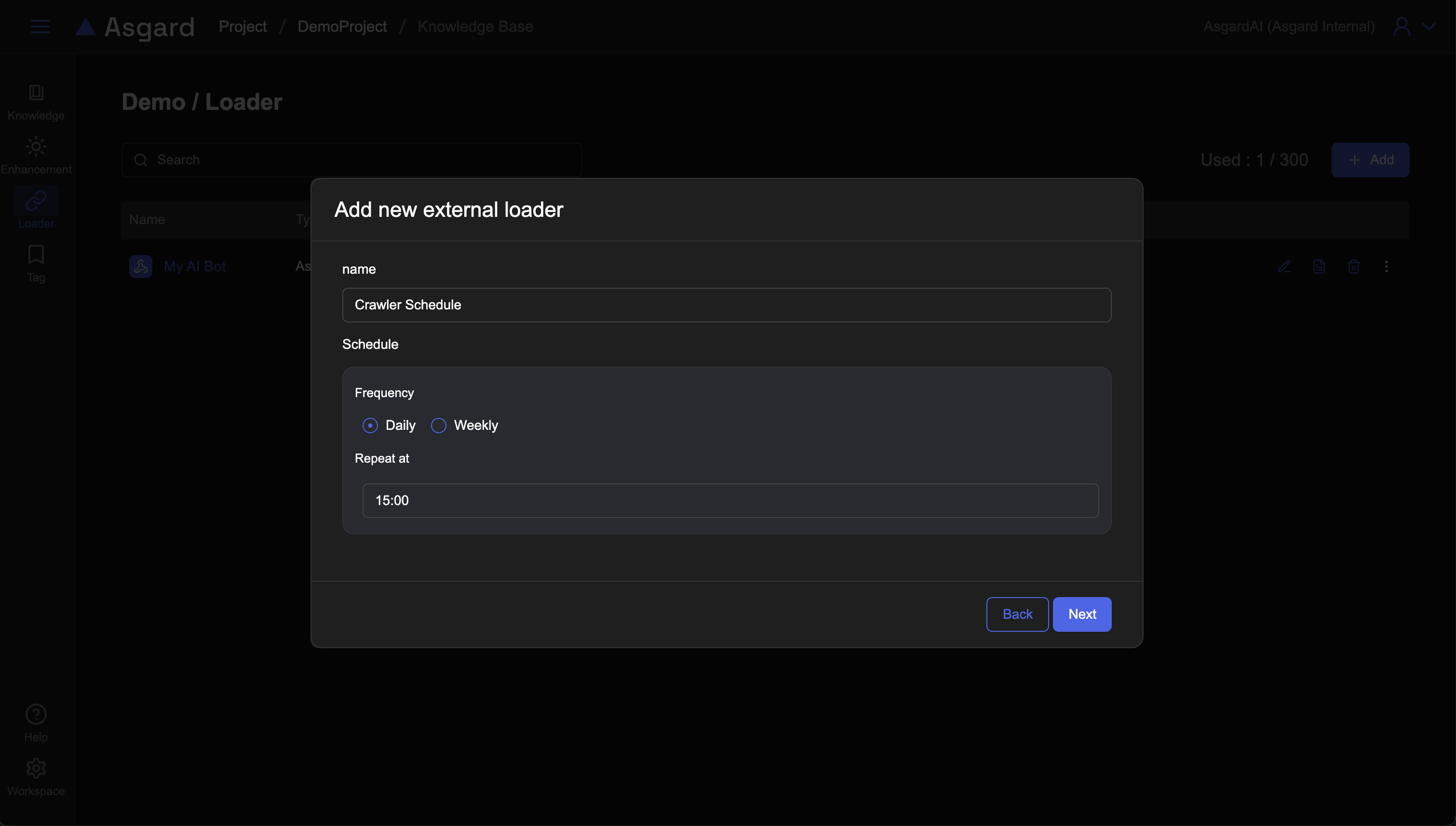
Crawler Loader 可以選擇 URL 類型或是 Sitemap 類型。選擇 URL 類型可以在底下點擊「Add」新增更多 URL,Sitemap 類型僅能設定一組 URL。請選擇需要的類型並且設定好 Wait time(毫秒 ms)與 Time out(毫秒 ms),等待回應時間與逾時時間必須介於 0~120,000 毫秒(ms)的範圍,也可以直接使用預設的值執行。
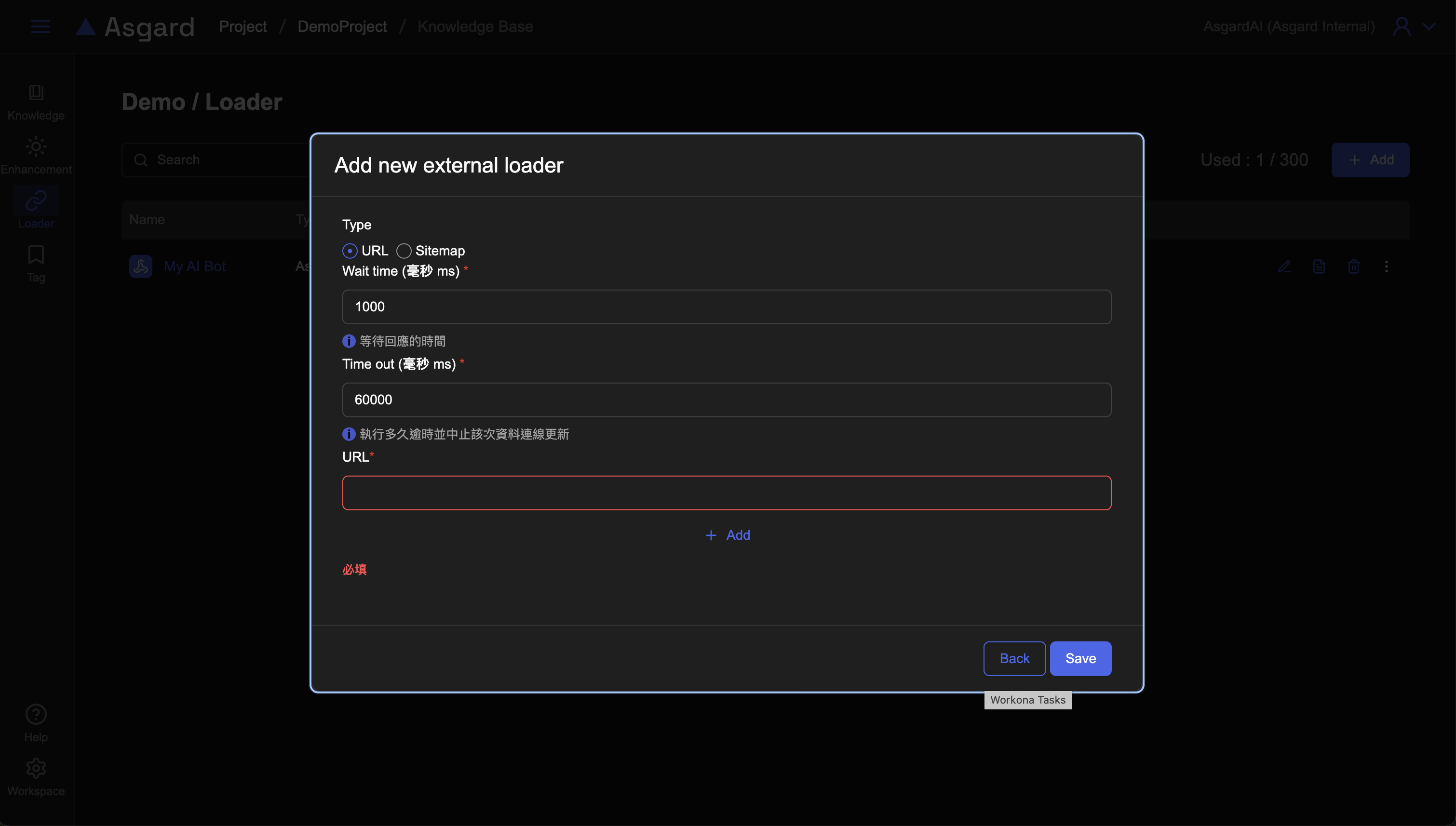
點擊「Save」儲存。
檢視 Loader 列表
建立完成的 Loader 可以在列表觀察到 Loader 的狀態,剛建立好的 Loader 需要一些時間執行,因此您有��可能會看到 Active 與 Status 的欄位皆為空,請等候一段時間讓系統部署排程。
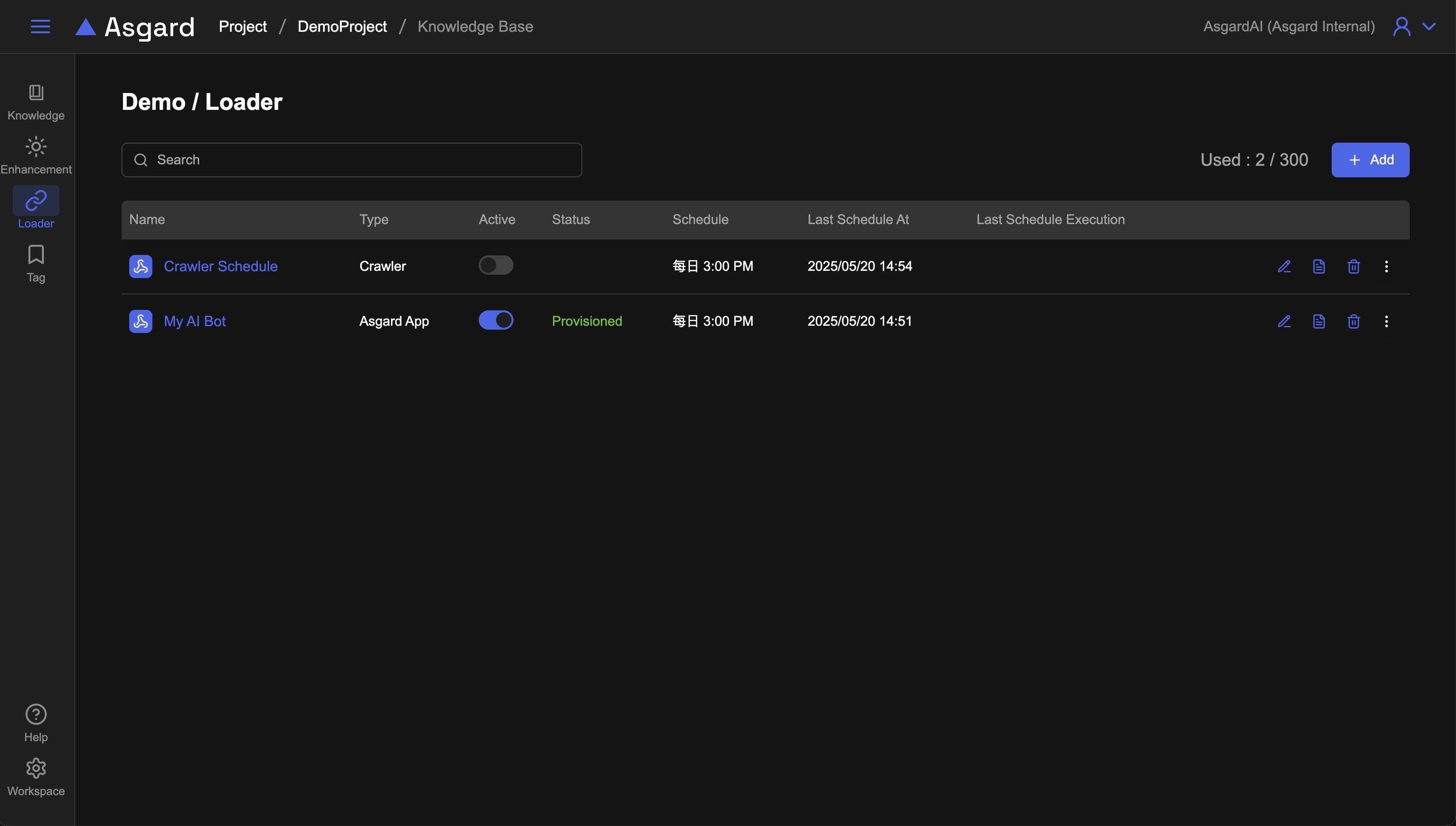
設定完成的 Loader 狀態正常會是 Provisioned,預設啟停用會是 Active 代表啟用中,系統會在預定的排程去執行該 Loader。
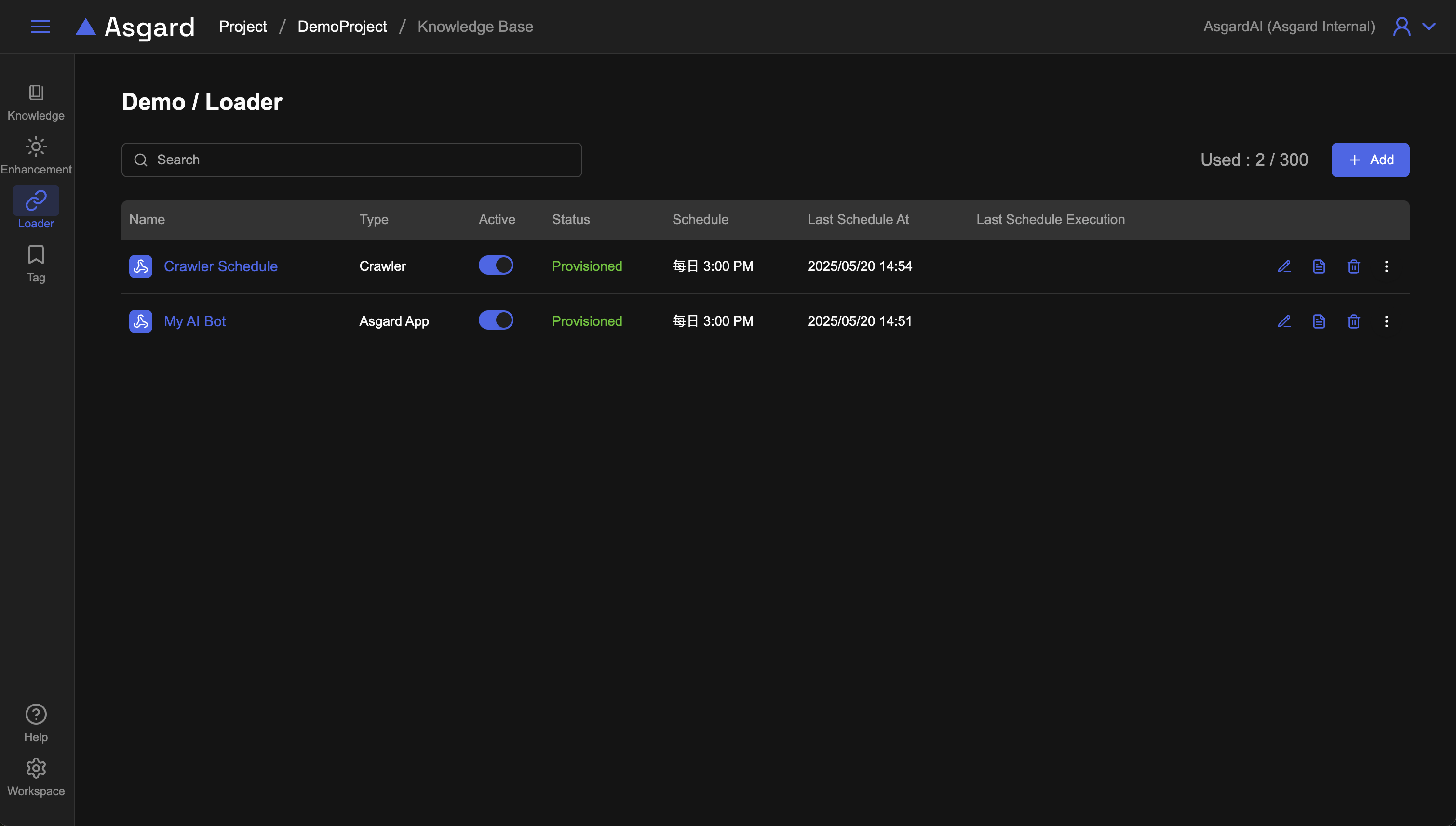
執行狀態
在設定好執行的排程時間,系統會自動擷取知識並載入,可以看到 Loader 最後執行完成的時間(Last Schedule Execution)。
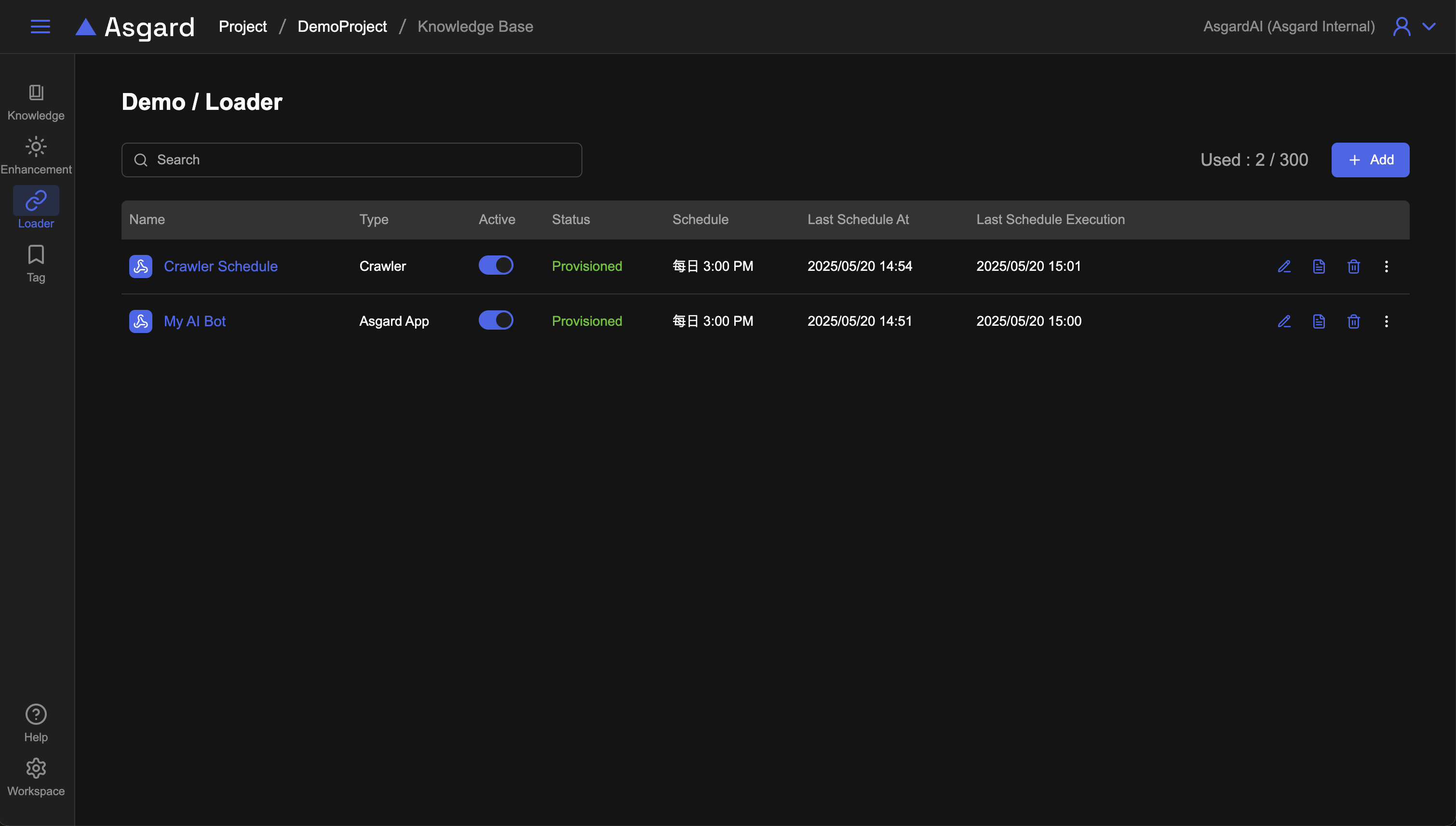
點擊該列的「View Files」可以檢視該 Loader 載入後的檔案。
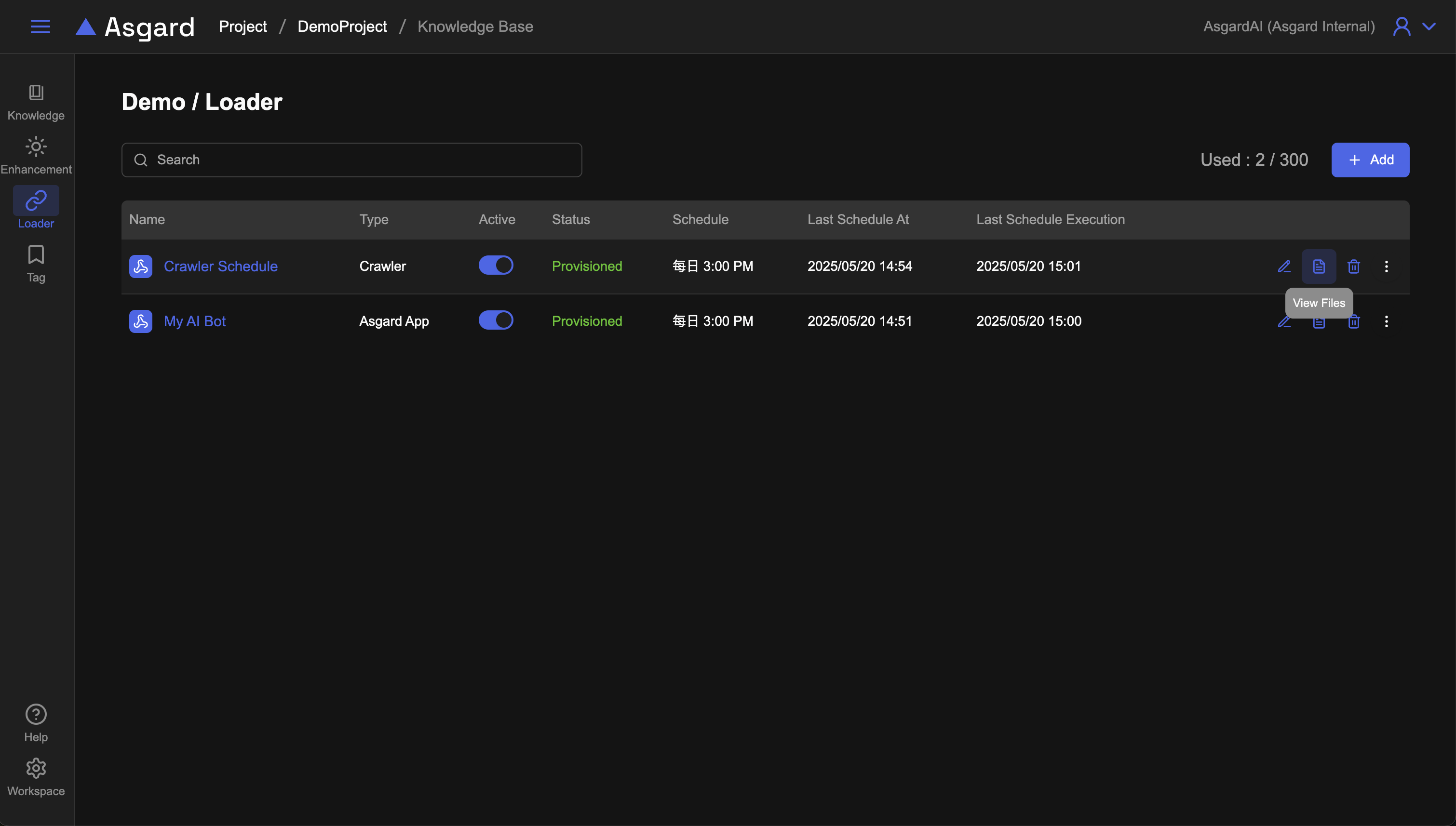
查看檔案
由設定好的 Loader 點擊「View Files」或是直接在知識庫列表的 Auto Load 分頁皆可以查看檔案。您也可以下載或是刪除該檔案,請注意 Loader 排程若啟用的狀態下,在下一次排程執行後,該檔案會再重新被載入,若不需要該檔案,可以停用或刪除該 Loader。